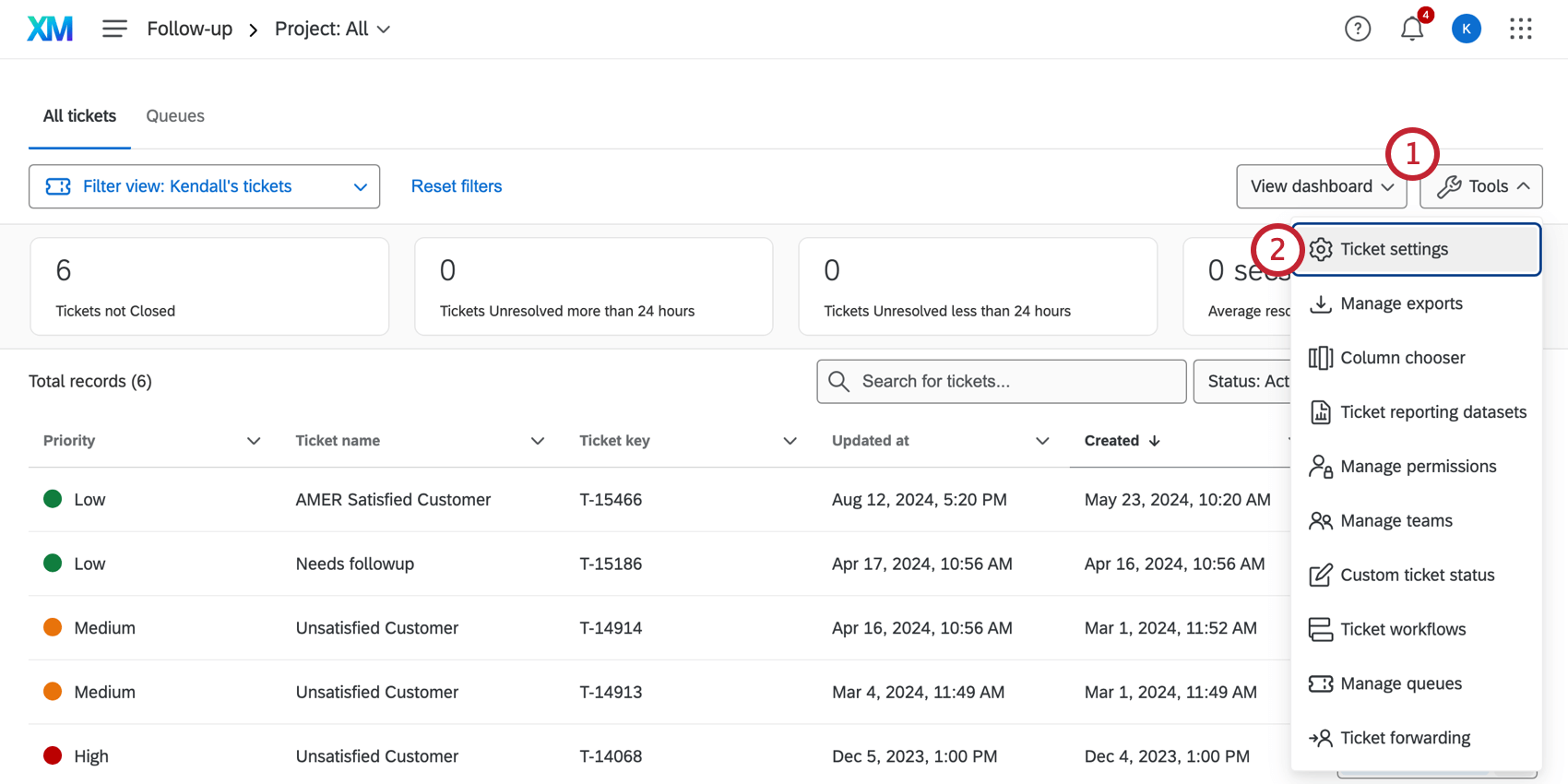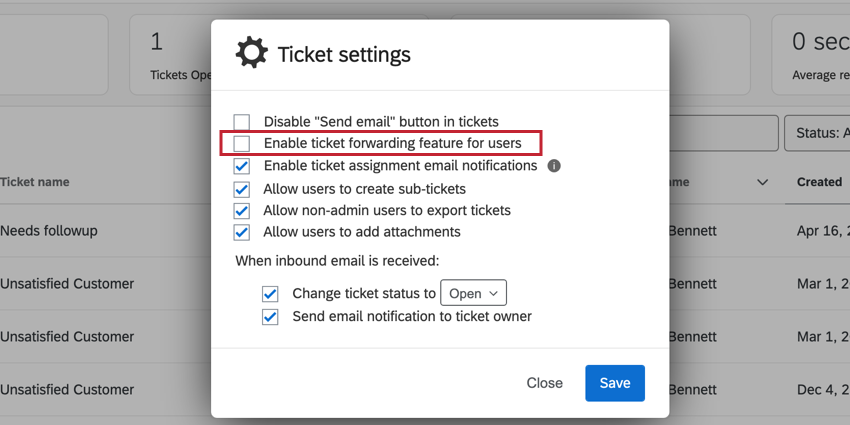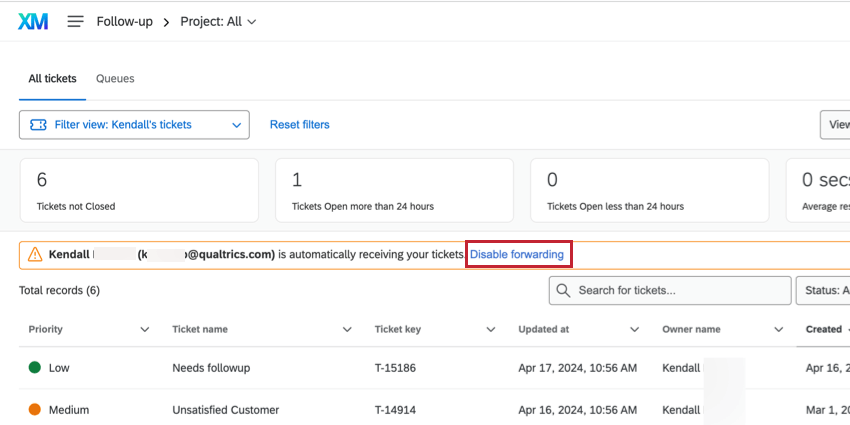Encaminhamento de Tíquete
Sobre o Tíquete Forwarding
Você pode reatribuir automaticamente novos tíquetes que estão sendo atribuídos a você para outro usuário enquanto você estiver fora do escritório. Quando o encaminhamento tíquete está ativado, o tíquete é atribuído diretamente ao outro usuário em vez do usuário original.
Esse característica se aplica a tíquetes atribuídos a um usuário após a ativação do encaminhamento tíquete. Por exemplo, os tickets que abri na semana passada, antes de sair do escritório, não serão reatribuídos. Mas os tíquetes que as pessoas tentarem atribuir a mim enquanto eu estiver com o encaminhamento ativado serão reatribuídos a uma pessoa de minha opção de resposta.
Ativação e desativação de uma Marca
Somente os administradores Marca podem ativar essa configuração. Uma vez ativado, ele fica disponível para todos os usuários da marca, mas os usuários não precisam usá-lo, a menos que queiram.
Uso do encaminhamento Tíquete
Esta seção explica como os usuários podem ativar o encaminhamento tíquete e definir quem receberá o tíquete enquanto eles estiverem fora.
Todos os seus tíquetes são reatribuídos durante esse período. Você pode desativar esse recurso e retomar o trabalho com seus tíquetes quando quiser.
Ativação do encaminhamento Tíquete
- Na página Follow-up, vá para Ferramentas) .
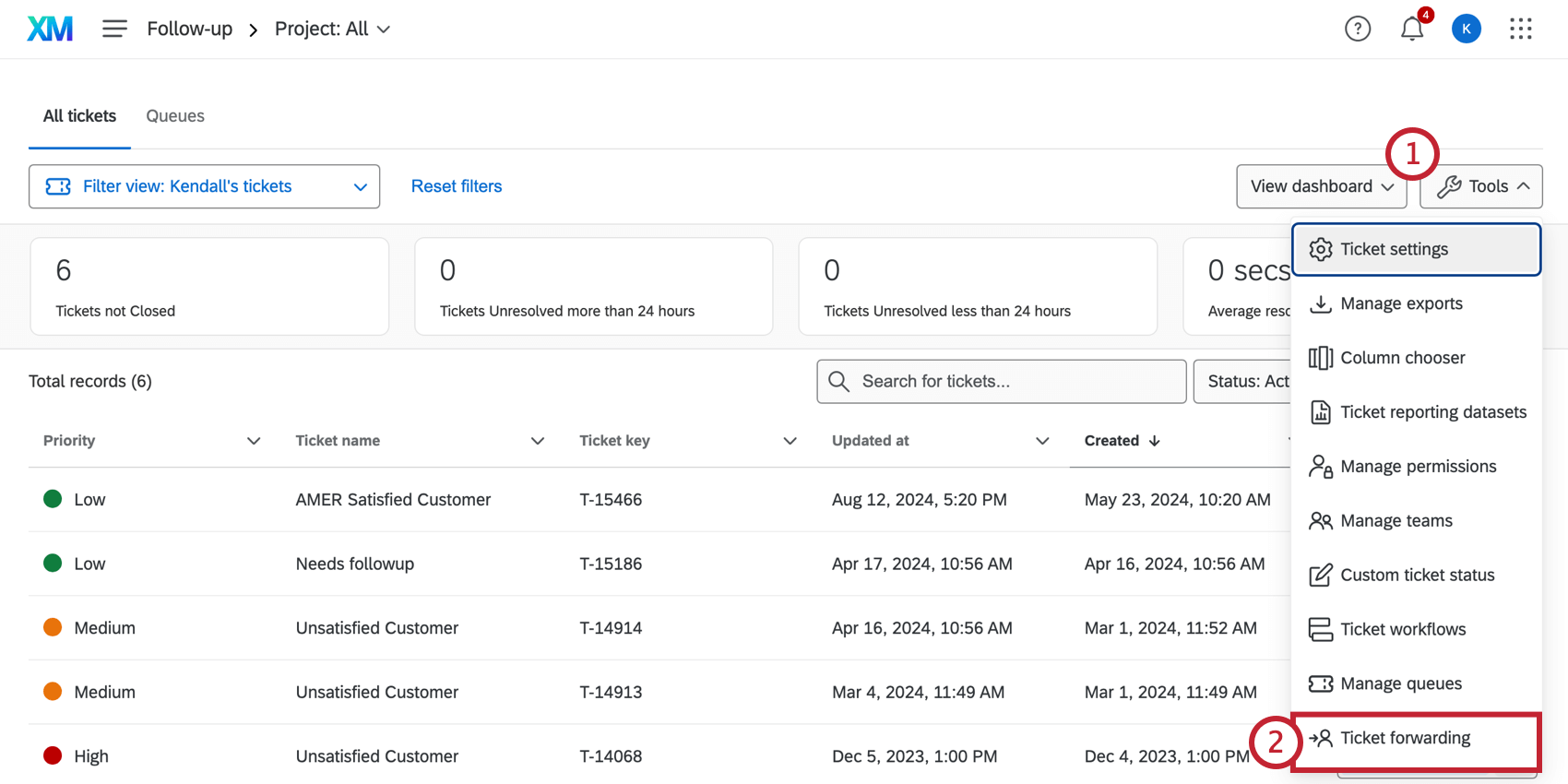
- Clique em Tíquete Forwarding.
- Selecione Ativar o encaminhamento Tíquete.
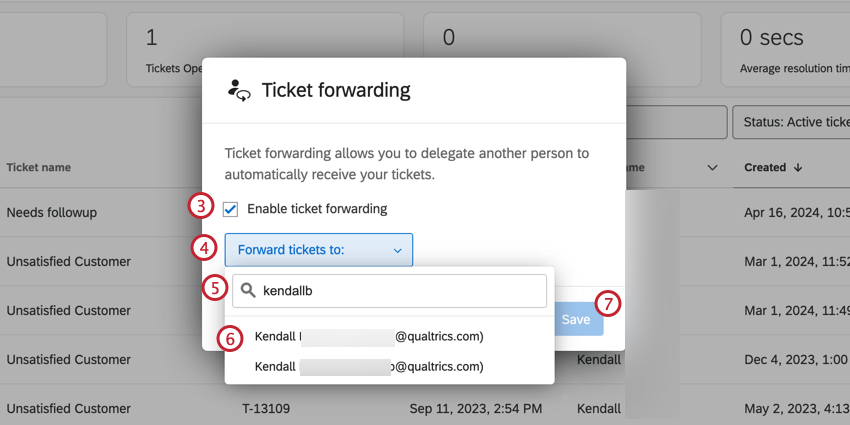
- Clique em Encaminhar ingressos para.
- Digite o nome de um usuário específico. Se a sua organização usar grupos tíquete, você só poderá selecionar outros usuários que estejam no mesmo grupo que você.
Qdica: não é possível reatribuir esses tíquetes a equipes ou a mais de uma pessoa por vez.Qdica: não é possível encaminhar tickets para um usuário que já esteja encaminhando tickets para outro usuário.
- Escolha o usuário correto quando ele aparecer.
- Clique em Salvar.
Desativação do encaminhamento Tíquete
Um banner aparecerá acima das configurações do tíquete quando você ativar o encaminhamento tíquete. Para desativá-lo, clique em Disable Forwarding (Desativar encaminhamento).
Quando o encaminhamento tíquete estiver desativado, os tíquetes reatribuídos à pessoa de sua opção de resposta permanecerão atribuídos a ela. Mas quando as pessoas tentarem reatribuir novos tíquetes a você, esses tíquetes irão para você.